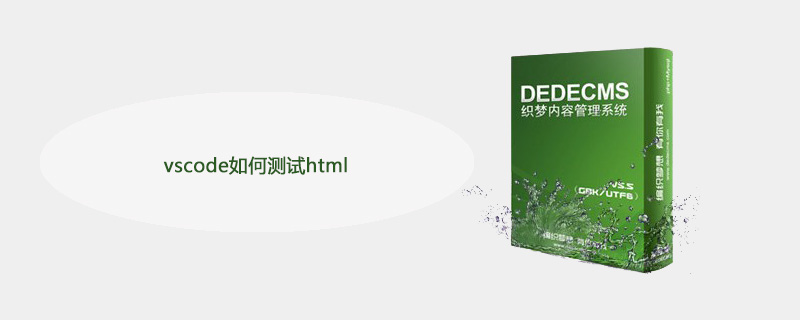
vscode를 단일 단계로 디버깅하는 방법은 무엇입니까? + 플러그인 참조 링크는 있지만 대규모 프로젝트 구성은 여전히 상대적으로 복잡합니다. 많은 튜토리얼은 단일 cpp 파일을 구성하기 위한 것입니다. 다음은 일반 vscode 구성의 cpp 디버깅 기록입니다.
1. mkdir build && cd build && 기존 방법대로 cmake.. && make (이 단계는 vscode 터미널에서 완료해도 되고, 시스템 터미널에서 해도 상관없습니다. 단, 인터페이스를 저장하기 위해서는 vscode에서 완료하는 것이 더 좋습니다) 실행 파일을 생성한 다음 vscode를 사용하여 단일 단계를 수행합니다.2. 시작 파일 구성: 왼쪽 사이드바에서 디버그 아이콘(Ctrl+Shift+D)을 클릭한 다음 위의 기어 아이콘 구성을 클릭하고 기본 구성을 클릭하면 launch.json 파일이 자동으로 생성됩니다. 실행 파일 인터페이스에 들어가면 경로가 .vscode/launch.json/Launch Targets/(gbd)Launch.
3임을 알 수 있습니다. 실행 파일 수정:Ctrl + ` 打开默认终端; Ctrl + Shift + ` 新建新的终端; Ctrl + Shift + Y 打开调试控制台,然后再自行切换终端选项; ps: ` 在键盘数字1的左边。
sudo apt-get install clang
{
"version": "0.2.0",
"configurations": [
{
"name": "(gdb) Launch",
"type": "cppdbg",
"request": "launch",
"program": "${workspaceFolder}/build/app/testMonoBA", //此路径更改为最终生成的可执行文件路径以及可执行文件名称
"args": [],
"stopAtEntry": false,
"cwd": "${workspaceFolder}",
"environment": [],
"externalConsole":false,//将此处的true改为false,不然他会调用系统的终端进行现实
"MIMode": "gdb",
"setupCommands": [
{
"description": "Enable pretty-printing for gdb",
"text": "-enable-pretty-printing",
"ignoreFailures": true
}
],
}
]
}위 내용은 단일 단계 디버그 vscode 방법의 상세 내용입니다. 자세한 내용은 PHP 중국어 웹사이트의 기타 관련 기사를 참조하세요!